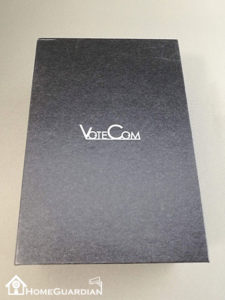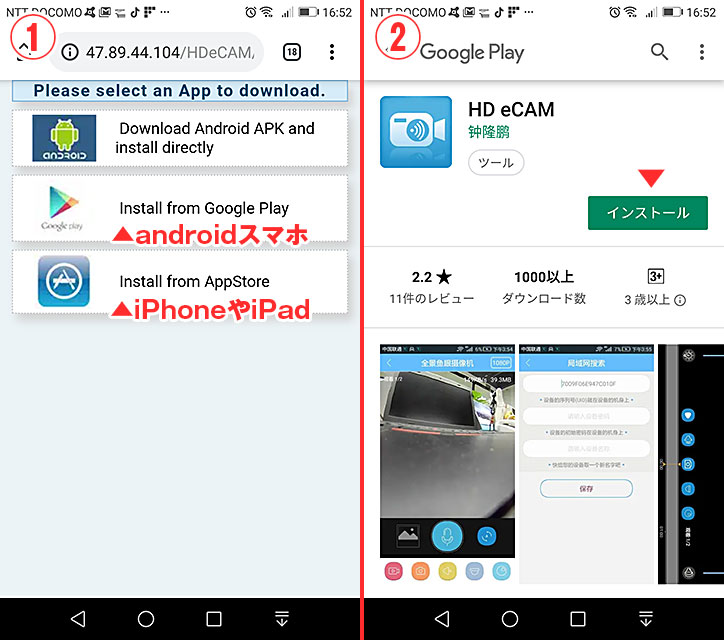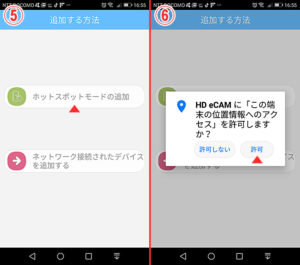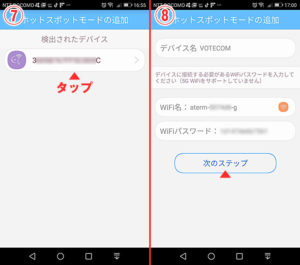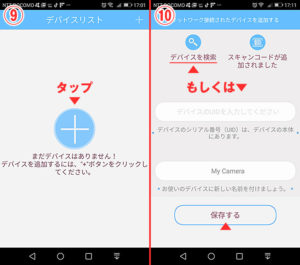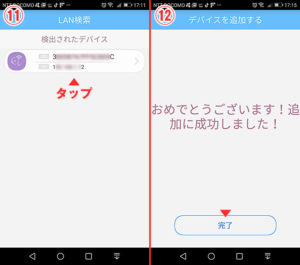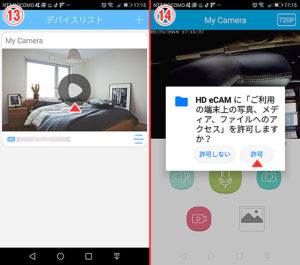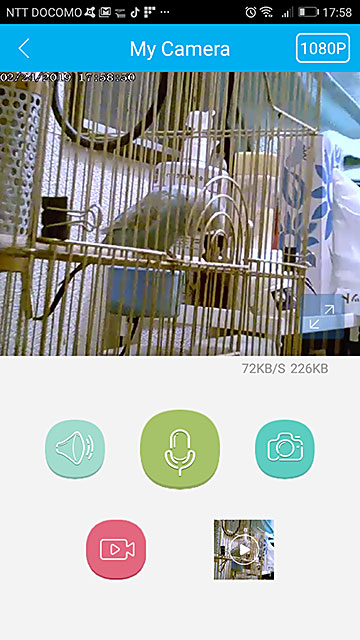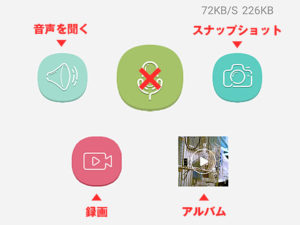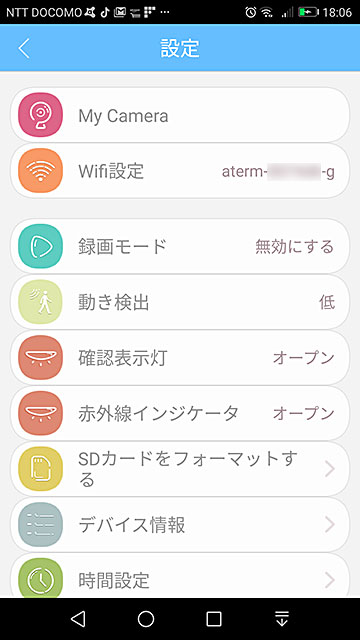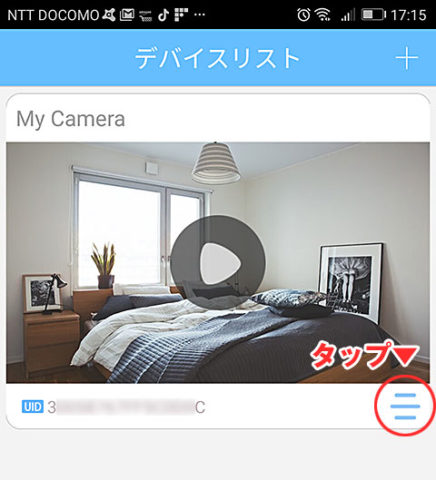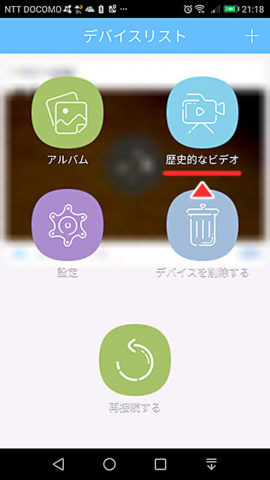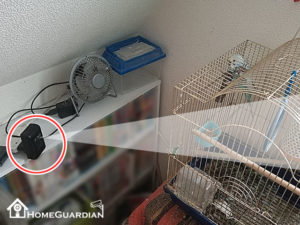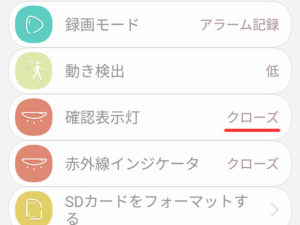AISOUL ACアダプター型カメラ(SPW-025)
Wi-Fi対応の「Jayol HD1080P対応 監視カメラ」を購入したのでレビューします。
パッケージの箱には「VOTE COM」と書かれています。
商品パッケージの寸法は約:縦14×横9.8×奥行6cm。
開封~
商品はスポンジに包まれていて、しっかりと保護されています。
取扱説明書は日本語で書かれているので、順番に書かれている通りに設定していけば難しいことはありません。が、日本語の翻訳が少し変なのでわかりにくい箇所もあり。スパイカメラは中国製が多く、だいたい日本語が変です。
こちらが本製品。どっからどう見てもACアダプターにしか見えません。
カメラ穴が何処かわかりますか?
答えはFCのロゴの「C」のところ!!
これは分からない!カメラとバレることはなく設置できますね。
横向き。サイズはとてもコンパクトで小さく、縦7.5×横4.7×奥行6.8cm。重量はたったの47.2g。凄く軽いです。
ただ1点残念なのが、USB端子やケーブルが付いていないので、これ単体だけでコンセントに挿してると少し怪しいです。ダミーでも良いので、USB端子くらいは付けてほしかったです。
裏にはアプリにカメラを登録する際のQRコードとIDが付いています。
QRコードの下にはふたがあり、外すとメモリーカードを入れるスロットがあります。
microSDカードを入れて使用する場合は、コンセントから外してから入れないと認識しません。
この製品は繰り返し録画機能が備わっています。録画データがいっぱいになっても古いデータから上書きして保存されるので、32GBもあれば十分です。32GBだとフル録画で4~5日分。アラーム録画なら状況によっては数週間は余裕です。価格的にも32GBが一番コスパ良いです。
仕様
| サイズ | 縦7.5×横4.7×奥行6.8cm(約) |
| 重量 | 47.2g |
| 視野角 | 不明(かなり狭いです) |
| 画像センサ | 不明 |
| 動画解像度 | 1920×1080pix |
| フレーム数 | 25FPS |
| 赤外線LED | なし |
| 電池容量 | なし |
| 電圧/電流 | DC 5V/1-2A |
| メモリー | 最大32GB |
| 防水機能 | なし |
| 対応システム | IOS、Android |
| 動画圧縮形式 | 不明 |
| 動画フォーマット | 不明 |
| 写真フォーマット | 不明 |
「HD eCAM」アプリ使用方法│設定方法
「AISOUL ACアダプター型カメラ」で使えるアプリは「HD eCAM」です。
①取扱説明書のQRコードを読み取り、アプリダウンロードページへ行きます。
QRコードが読み込めない方は、下記のダウンロードボタンからどうぞ。
自分のお使いのスマホに合わせて、アプリダウンロードページを開きます。直接アプリをダウンロードしたい方は下記ボタンからどうぞ。
②「インストール」を押してアプリをインストールし、開きます。
ここで製品を電源に繋ぎ、5秒ほど待ちます。
③スマホのWi-Fi設定を開き、「JJ~」から始まるカメラのホットスポットに繋ぎます。初期パスワードは「12345678」を入力して「接続」をタップ。
④アプリに戻り、どちらでも良いので「+」をタップします。
⑤「ホットスポットモードの追加」をタップ。
⑥「この端末の位置情報へのアクセス」を許可します。
位置情報へのアクセスを許可しないと、Wi-Fi情報を取得できません。取得後は位置情報へのアクセスを切っても大丈夫です。
⑦検出されたデバイスが表示されるので、タップします。
⑧デバイスの名前は自由に付けられます。次に、自宅のWi-Fiに繋いで「自宅のWi-Fiのパスワード」を入力して「次のステップ」をタップ。約60秒待ちます。
⑨デバイスリストから「+」をタップ
⑩「デバイスを検索」をタップするか、デバイスのUIDを入力し保存します。「デバイスを検索」が早くて簡単です。
⑪検出されたデバイスをタップします。
⑫追加に成功したら「完了」をタップ。
⑬登録されたカメラをタップします。
⑭「写真、メディア、ファイルへのアクセス」を許可するか聞かれるので「許可」を押します。
許可を押さないと、録画データのスマホでの保存、閲覧ができません。
これでカメラに繋がり、見れるようになります。
使ってみての感想
さて、使用して1か月。色々とこの商品の良し悪しが見えてきました。
主観ですが、感想を述べて行きたいと思います。
アプリを見てわかる通り、機能はとてもシンプル。
この商品はスピーカー機能はないので使いません。
設定もシンプルで、わからないことはないと思うので詳細は割愛します。
この商品は赤外線ライト機能もないので、設定の赤外線インジケータは機能しません。
動体検知機能
動作検知の精度はとても優秀です。microSDカードを入れていると、過去の検知した動画がアプリから見れます。デバイスリストの登録カメラから「三」をタップします。
「歴史的なビデオ」をタップします。
それにしても変な日本語。中国企業にはまともに翻訳できる人はいないのでしょうか…
ここから過去の検知した動画が見れます。microSDカード内のデータをPCで確認できるかと思いきや、PCでは動画を確認できませんでした。
実際の映像・画像
カメラと対象物の距離は4~50cmほど。このような状態で撮影しました。
下記、無加工の実際の画像データです。
正直、お世辞にも綺麗と言い難い画質です。一昔前の数十万画素のカメラレベルです。画角も狭く、画質も汚い・・・う~ん。
実際の映像も綺麗とは言い難いです。音割れも酷く、雑音に聞こえます。
下記は動画再生中にキャプチャ録画をした映像です。動画の再生途中に、画面を上下に動かして確認している箇所があります。これはソフト側がスマホサイズに合わせられず、表示できない部分を動かして見ています。決して、カメラが動くわけではありません。
動画ビューワーの使い勝手
過去の動画は虫眼鏡アイコンをタップして、日付を指定して見ます。しかし、詳細な時間指定まではできないので、タイムラインの部分を指で動かして見ます。これがまた詳細な動きは出来ず、飛び飛びでおおざっぱな時間指定になってしまうため、結構ストレス溜まります。

なぜかアルバムに保存された動画は、自身の使っているスマホのビューワーが起動します。
インジケーターライト
ACアダプター型カメラ側面に、リセットボタンとインジケーターライトが付いています。
インジケーターライトは暗闇だと明るくて目立つので、消しておきましょう。
インジケーターライトは設定から「確認表示灯」を「クローズ」にすると消せます。
追記
リアルタイムで閲覧していると3分ほどでネットワークが不安定になります。その度に一度戻ってから再接続を繰り返します。ネットワークは悪くなく、他のWi-Fiカメラでは問題ないので、この個体のせいだと思われます。再接続すれば再度見れるとは言え、毎度面倒ですね。
まとめ
良かったところ、悪かったところ
- 集音の感度が良い(けど良すぎて雑音が酷い)
- カメラとわからない(ステルス性が高い・バレない)
- 画角が狭い
- 画質が悪い
- 本体にUSB端子やケーブルがないので、単体だと少し怪しい
- ネットワークが3分で不安定になる
総評・点数
同価格帯の他の商品と比べ5千円前後の値段を考えると、お勧めできる商品ではないです。とは言え、この「カメラと分からない」点はスパイカメラとしてはトップレベルに良いので、証拠撮影等の絶対にバレたくない撮影の時には、そこそこ使えるのではないでしょうか。
また、使用していて気づいた点があったら追記していきます。